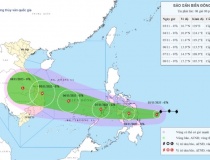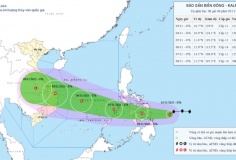Nếu tự soạn tin nhắn trên điện thoại thì sẽ rất mất thời gian, ngoài ra, mỗi dòng điện thoại sẽ cần các công cụ riêng của chính hãng điện thoại ấy quản lý thì mới có thể nhắn tin được. Trong tình hình thực tế hiện nay thì có rất ít công cụ quản lý điện thoại chạy trên máy Mac, bởi thế, dù có muốn nhắn tin trên máy tính của mình, bạn cũng không làm việc. Tuy nhiên, với ứng dụng Message2Net mới ra đời của hãng Nova, bạn không chỉ nhắn tin trực tiếp từ máy tính, mà gần như có thể dùng bất kỳ điện thoại nào hỗ trợ việc nhắn tin từ máy tính.
Bạn có thể tải Message2Net từ địa chỉ http://tinyurl.com/yfn74ml. Sau khi cài đặt chương trình, bạn mở nó lên, ở lần sử dụng đầu tiên, bạn cần khai báo một số tính năng để công cụ hoạt động theo đúng như ý bạn muốn. Hãy đánh chọn mục Check for new message every rồi chọn thời gian là 1 minutes để cứ mỗi một phút thì chương trình sẽ tự động kiểm tra tin nhắn mới và thông báo cho bạn biết. Đánh chọn mục Mark message as “Read” after để công cụ tự chuyển các tin đã đọc vào trong nhóm Read ngay khi bạn vừa mở tin nhắn đó lên (thời gian chọn là 0 seconds). Không đánh chọn mục Don’t ask before erasing data để yêu cầu chương trình hỏi lại bạn cẩn thận trước khi muốn xóa bất kỳ tin nhắn nào. Bằng cách này, bạn sẽ không bao giờ lâm vào tình trạng lỡ tay xóa tin nhắn của mình cả.
Trong mục Family of your device, hãy chọn tên của hãng điện thoại bạn đang sử dụng, trong mục Use the following device – hãy chọn model của điện thoại đó. Như vậy, với các dòng điện thoại bàn phím “dở hơi” hoặc bị trục trặc, thay vì đem đi sửa hoặc vất bỏ mua điện cái mới, bạn chỉ việc gắn nó vào máy tính Mac rồi dùng chương trình Message2Net là có thể tiếp tục dùng điện thoại ấy để phục vụ việc nhắn tin một cách dễ dàng.
Đánh chọn mục Stay connected with device (saves time) nếu như bạn muốn lúc nào cũng giữ kết nối với điện thoại để khi cần, có thể mở chương trình lên và gửi tin nhắn ngay (việc này sẽ làm tốn năng lượng của cả máy tính và điện thoai). Trong trường hợp chỉ muốn dùng điện thoại nhắn tin khi cần thiết, thì bạn đánh chọn mục Only connect on need (saves energy), lúc ấy, nếu muốn nhắn tin, bạn chỉ việc kết nối điện thoại với máy tính, bật chương trình Message2Net lên để nó quét tìm điện thoại, một phút sau thì bạn có thể nhắn từ điện thoại trực tiếp từ máy tính của mình.
Trong mục Service center address, 00 for default bạn nhấn chọn nút Set automatically nếu như muốn thiết lập chố độ chọn trung tâm tin nhắn một cách tự động (lúc ấy, nó sẽ lấy thông tin từ mạng điện thoại bạn đang dùng để thiết lập, thường bạn nên chọn mục này), còn nếu như nếu muốn tự tay thiết lập các thông số thì nhấn nút Read from SIM và bạn đặt lại cấu hình cho nó (nếu như bạn dùng các dịch vụ nhắn tin, điện thoại quốc tế, điện thoại internet thì nên chọn mục này và thiết lập thông số theo hướng dẫn của nhà cung cấp dịch vụ).
Trong mục Country-Code for national phonenumbers hãy chọn mã vũng của quốc gia bạn đang dùng (với Việt Nam thì chọn là…), mục này chỉ có ý nghĩa khi bạn thực hiện các tin nhắn ra nước ngoài. Sau khi chọn xong, bấm OK để xác nhận.
Bây giờ, trong cửa sổ quản lý tin nhắn của chương trình, khung phía bên trái, ở mục Mobile là các thư mục trong điện thoại, bao gồm thư mục tin nhắn đến Inbox, tin nhắn đã gửi Sent và tin nhắn nháp Drafs. Mục Loacal sẽ chứa các tin nhắn lưu trong máy tính (khi bạn dùng máy tính để gửi tin nhắn thì các tin nhắn ấy sẽ lưu trong mục này và trong điện thoại). Mục Drafts là tin nhắn đang soạn, Sent là tin nhắn gửi đi, còn Trash là tin nhắn đã xóa.
Trong trường hợp bạn muốn thêm các thư mục khác vào trong mục Local của máy tính, hãy nhấn nút dấu + (ở phía dưới cùng của khung My Folders) rồi đặt tên cho các thư mục ấy, thường thì bạn nên thêm một thư mục Inbox nữa là đủ. Sau này, để sao chép toàn bộ tin nhắn điện thoại vào trong máy tính hoặc ngược lại, bạn chỉ việc kéo thả chúng vào trong các thư mục tương ứng là xong (lưu ý là tin nhắn từ thư mục Inbox nếu đem chuyển vào trong máy tính, bạn phải chọn lệnh copy trong menu chuột phải, còn nếu dùng thao tác kéo thả thì tin nhắn sẽ bị xóa khỏi điện thoại và không thể khôi phục được). Để xóa hết tin nhắn trong thư mục Trash, bấm chuột phải lên nó rồi chọn Empty Trash.

Khung phía bên tay phải phía trên là danh sách các tin nhắn trong từng thư mục bạn mở ra. Tin nhắn chưa mở sẽ được tô đậm. Nếu muốn sắp xếp tin nhắn theo ngày thì nhấn chọn thẻ Date, xếp theo số điện thoại thì nhấn thẻ Number, xếp theo tên người gửi/nhận – bạn hãy bấm chọn thẻ Name, còn khi muốn sắp xếp theo thứ tự chữ cái ABC của tin nhắn – bạn bấm thẻ Subjaect là xong. Muốn xem tin nhắn nào, bạn hãy nhấn chọn lên nó, để trả lời tin nhắn – bấm nút Reply, để chuyển tin nhắn qua tiếp số điện thoại khác – hãy bấm Forward, để soạn tin nhắn mới thì bấm nút New message. Mỗi phút, chương trình sẽ kiểm tra tin nhắn trong hộp thư đến của điện thoại một lần, để kiểm tra ngay lập tức hộp thư đến – bạn có thể nhấn chọn lên nút Check inbox, nếu muốn ngắt kết nối điện thoại với máy tính thì bấm nút Disconnect.

Khi soạn tin nhắn, bạn điền nội dung vào trong khung Message Text, sau đó, nhập số điện thoại muốn gửi tin vào trong khung Add a number directly rồi nhấn nút Add to list để thêm nó vào trong danh sách gửi. Nếu số điện thoại kia có trong danh bạ của máy tính hoặc trong SIM điện thoại trong trong khung Search a number by name, bạn nhấn nút On system rồi tìm số điện thoại ấy trong danh bạ của máy tính, hoặc nhấn On SIM rồi tìm trong danh bạ của SIM. Danh sách các số điện thoại nhận tin nhắn sẽ nằm trong mục List of recipients. Để xóa số nào khỏi danh sách, nhấn chọn lên nó rồi nhấn nút dấu – là xong.
Phiên bản dùng thử của chương trình cho phép bạn gửi tối đa 10 tin nhắn cùng lúc. Mỗi đơn vị tin nhắn là 160 chữ, nếu có nhiều hơn 160 chữ thì công cụ sẽ tự động cắt nó ra thành từng tin nhắn nhỏ (mỗi cái 160 ký tự). Nếu viết tin nhắn bằng tiếng Anh, bạn nhấn chọn mục Eanable spell checking để công cụ kiểm tra chính tả cho bạn, nếu muốn viết các kí tự đặc biệt vào tin nhắn, hãy đánh chọn mục Enable special chars rồi dùng các phím trên bàn phím để điền những ký tự ấy vào trong tin nhắn. Sau khi soạn tin nhắn xong, nhấn Save để lưu lại hoặc nhấn Send để gửi đi.

Muốn quản lý sổ danh bạ điện thoại, máy tính bạn nhấn chọn lên nút Address Book, lúc đó, cửa sổ quản lý danh bạ trong SIM điện thoại, trong máy tính sẽ mở ra đồng thời liệt kê thông tin của các số điện thoại trong ấy. Ở khung bên tay trái (SIM-Card) là danh bạ điện thoại, còn System là danh bạ máy tính. Bạn có thể copy qua lại bằng thao tác kéo thả các số điện thoại muốn sao chép hoặc nhấn chọn lên nó và bấm Copy to system hay Copy to SIM tùy nơi muốn chuyển đến. Để chỉnh sửa nội dung thông tin một số điện thoại, bấm chuột kép lên nó rồi thay đổi các mục trong cửa sổ hiện ra. Nếu muốn bổ sung thêm số điện thoại mới, nhấn nút dấu + rồi điền các thông tin cần thiết vào. Để xóa một số điện thoại nào đó, nhấn chọn nó rồi bấm dấu -.

Đây là một ứng dụng tuyệt vời cho những ai có iPhone và máy tính Mac. Nó sẽ giúp bạn tiết kiệm rất nhiều thời gian khi phải soạn và gửi tin nhắn cho nhiều người. Mặt khác, thực hiện việc gửi tin nhắn từ máy tính sẽ nhanh hơn và bảo vệ được iPhone khi phải viết quá nhiều nội dung trên màn hình.
Nguyễn Thi